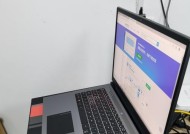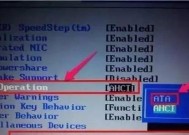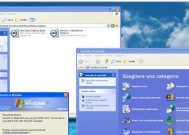电脑系统启动不了的解决方法(怎样应对电脑无法启动的情况下保护数据和修复系统)
- 家电技巧
- 2025-08-17
- 1
- 更新:2025-08-11 04:54:05
当我们遇到电脑系统无法启动的情况时,可能会感到非常困扰。这种情况下,我们首先要冷静下来,并采取一些方法来保护重要数据以及修复系统。本文将为大家介绍一些解决办法,帮助您应对这种情况。
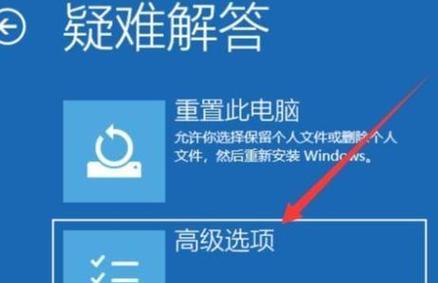
一、硬件检查是解决问题的第一步
通过检查电脑的硬件,我们可以确定故障是由硬件问题引起的还是软件问题引起的。检查电源线、电源适配器、硬盘连接线等硬件部件,确保它们都正常连接并无损坏。
二、检查操作系统的问题
如果硬件没有问题,那么故障可能出现在操作系统上。我们可以尝试进入安全模式来检查是否是某个软件程序导致了系统无法正常启动。同时,也可以尝试使用紧急修复工具或者重装操作系统来解决问题。
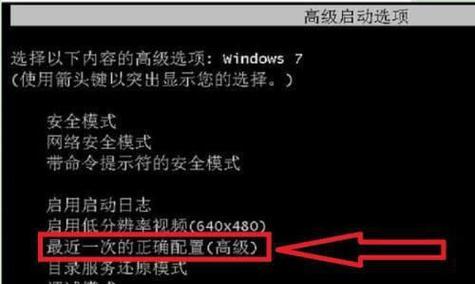
三、使用系统恢复工具
一些电脑品牌会提供系统恢复工具,可以帮助用户解决启动问题。用户可以通过按下特定的快捷键进入系统恢复模式,并使用相关工具进行修复。
四、检查病毒和恶意软件
电脑系统无法启动可能是由于病毒或者恶意软件的感染导致的。用户可以使用安全启动模式进入计算机,并运行杀毒软件进行全面的扫描和清除。
五、修复硬盘错误
如果硬盘上存在错误扇区或者文件损坏,那么系统启动时可能会受到影响。用户可以使用磁盘工具来检查并修复硬盘上的错误,以解决启动问题。
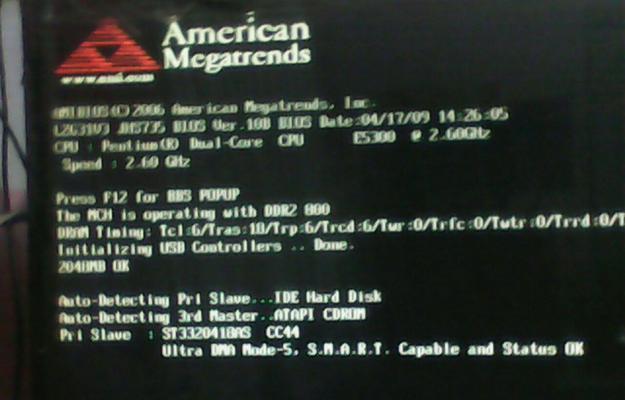
六、检查启动顺序设置
电脑系统启动时需要按照特定的顺序加载操作系统和相关驱动程序。用户可以进入BIOS设置界面,检查启动顺序设置是否正确,并进行调整。
七、重置BIOS设置
有时候,BIOS设置可能出现错误或者损坏,导致系统无法正常启动。用户可以尝试重置BIOS设置,以恢复默认设置并解决启动问题。
八、使用安全模式进行修复
安全模式可以帮助我们在系统无法正常启动的情况下进行修复。用户可以进入安全模式,并进行系统还原、驱动程序回滚等操作,以解决启动问题。
九、修复引导记录
引导记录是操作系统启动的重要组成部分。用户可以使用Windows安装盘或者修复盘来修复引导记录,以解决启动问题。
十、恢复到出厂设置
如果经过多次尝试后仍然无法解决启动问题,用户可以考虑将电脑恢复到出厂设置。这将清除所有数据,并将系统恢复到初始状态。
十一、备份重要数据
在进行任何修复操作之前,我们应该首先备份重要的数据。可以使用外部存储设备或者云存储来备份数据,确保数据的安全性。
十二、寻求专业帮助
如果您对电脑系统有限的了解,或者无法通过上述方法解决问题,那么寻求专业的技术支持可能是最好的选择。专业技术人员可以帮助您诊断和解决问题。
十三、预防措施
电脑系统无法启动是一个非常麻烦的问题,为了避免这种情况发生,我们应该定期备份重要数据,保持操作系统和软件的更新,并定期进行病毒扫描。
十四、如何应对电脑系统无法启动的问题
当我们的电脑系统无法正常启动时,我们可以通过硬件检查、操作系统检查、使用系统恢复工具、修复硬盘错误、调整启动顺序等方法来解决问题。在进行修复操作之前,我们应该备份重要数据,并在必要时寻求专业帮助。预防措施同样重要,定期备份数据和进行系统维护可以有效减少系统启动问题的发生。
十五、致读者
希望本文提供的解决方法能够帮助到您,让您能够迅速应对电脑系统无法启动的情况,并保护好自己的数据。如果您有任何问题或者建议,请随时联系我们。